La riga di comando o console (konsole) in Linux viene utilizzata per gestire molti processi di sistema. L'interfaccia grafica è una sorta di add-on o shell del sistema operativo. La console può essere richiamata nel window manager, mentre il lavoro continuerà in modalità grafica. L'attivazione della console di testo disabilita la grafica, ma le applicazioni in esecuzione continuano a funzionare.
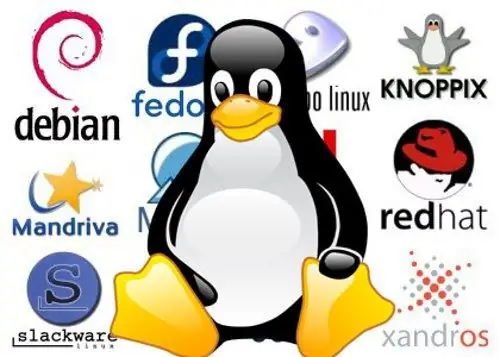
Istruzioni
Passo 1
Su Linux Mandriva, premi alt="Image" + F2 e inserisci konsole nella riga di avvio. Premi Invio. La console è in esecuzione.
Un'altra variante. Seleziona "Utilità" dal menu principale. Trova Terminal Konsole nel menu a discesa. Puoi anche usare LXTerminal o qualsiasi altro emulatore per lavorare con la riga di comando. I comandi di base della console sono indipendenti dalle versioni o dai gusti di Linux. Molte attività vengono risolte in modalità console più velocemente che in grafica. Ad esempio, per avviare il file manager con un'interfaccia Midnight Commander basata su testo, è sufficiente digitare mc nella riga di comando. I due pannelli della shell sono molto simili a Norton Commande o Far. La funzionalità non è meno completa.
Passo 2
In Linux Xandros in modalità desktop semplificata, premi la combinazione di tasti Ctrl + alt="Immagine" + T. In modalità grafica, vai alla scheda "Lavoro" nel file manager e nel menu "Strumenti", trova la voce "Avvia" Finestra della console". Se il sistema è in esecuzione in modalità desktop completo, utilizzare alt="Immagine" + F2 seguito dal nome della console. Oppure attraverso il menu principale vai su "Applicazioni", quindi seleziona "Sistema" e trova la console. Per disabilitare completamente la grafica, premi Ctrl + alt="Immagine" + F "numero della console di testo". Per impostazione predefinita, di solito sono disponibili sei console di testo, quindi utilizzare la combinazione Ctrl + alt="Immagine" + F7 per tornare alla modalità finestra. La modalità testo è più resistente agli arresti anomali, quindi ripristina i problemi di grafica dalla riga di comando.
Passaggio 3
Su Linux Ubuntu, avvia l'emulatore della console usando la scorciatoia da tastiera Ctrl + alt="Immagine" + T. Un altro modo è usare la GUI di Ubuntu. Trova la sezione Applicazioni sul pannello. Vai su "Standard" e avvia "Terminale". Lo stesso risultato può essere ottenuto tramite il launcher dell'applicazione digitando alt="Immagine" + F2. Nella riga inserisci il nome dell'applicazione - gnome-terminal.






